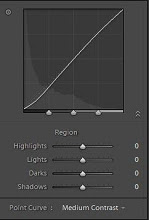
習慣使用ps修改圖片的人一定對於『曲線』『色階』這兩個功能印象深刻,有著對照片起死回生修改色偏各種神奇的功能療效(抱歉不是賣藥喔)。所以今天談到了LIGHTROOM的『對比』contrast跟『曲線』Tone Curve的應用來說其實使用方式是相同的。這邊必須要說明的是LIGHTROOM提供的是曲線較為精密的調整,以前是完全要靠滑鼠拉動的功力配合圖層做淡化。而LIGHTROOM提供了
1.Highlight高亮度2.Light亮部
3.Dark暗部
4.shadows陰影
這在畫面中四個區塊的微調,你可以用滑鼠拉動但是動的比率很小,你也可以用數值代替微調的量。是的,這樣的設計是針對照片用而非創作用,正常的照片紀錄光線是不太可能對曲線做非常大幅度的改變,而是需要細微的修改,因此LIGHTROOM採用了這樣的操作方式,並且也適度的提供三種參數給大家方便使用分別是:
1.Linear線性 -意思是針對色階紀錄不改變2.Medium Constract 提供小小的曲線中等對比
3.Strong Constract 強烈的對比 (重口味阿)
這邊提醒大家,其實一般的JPG檔案或是各軟體的RAW處理檔案都已經下了一定的對比預設參數,以LIGHTROOM來說我會建議大家在讀入照片的時候先預設Medium Constract就我的經驗中等對比適合大部分的照片,然後我們再來視照片做細微的修改。
所以這邊先教你如何在讀入照片的時候(RAW檔)先預設都是Medium Constract。
首先在Import Photos以後會出現以下的A.畫面在Develop setings下拉式選單裡頭選擇紅色框框的Tone curve-Medium Constract,所以你輸入的照片都會套用這個設定!你也可以嘗試其他的組合試試看,選擇Lightroom Default的話效果也是接近的。
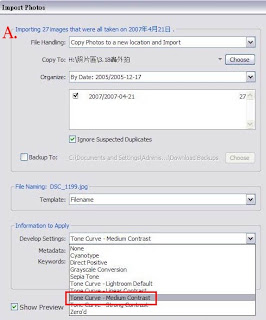
好的,接下來我來示範幾個調整的照片範例,因為所有的照片調整並沒有一定的規則,只有了解畫面色階的分佈,自行判斷並且嘗試出自己希望的畫面。
以這張人像(圖B)來說先看右上(色階分佈圖)我們可以發現整個畫面的像素都集中在一半亮度以下而且LIGHT跟HILIGHT除了像素少以外還沒有波型!但是以我的角度來說這張照片已經接近完成的階段了(MD臉部光線是ok的)。這邊我再放一張利用Auto tone參數的照片做比較(註:auto tone的功能是依照色階分佈圖幫你做到電腦認為表現完美的修改:圖C)
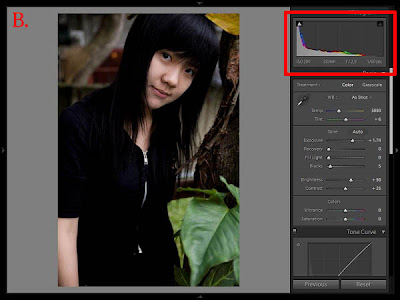
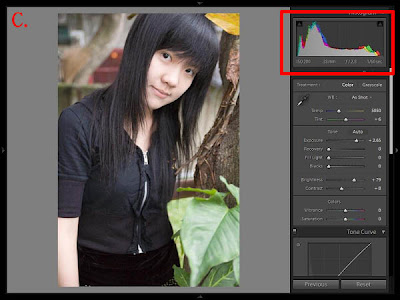
以色階分佈圖來說似乎是圖C來的漂亮理想,但是照片的表現卻卻是圖B較為正常,這邊是要給大家一個想法,就是波型沒有一定的準則,以人像來說最重要的就是臉部(人物佔主要畫面時)
,這張照片其實亮部跟高亮部都集中在臉部,所以不需要做過多的調整。
那如何做微調呢!?我的想法是將高亮部跟亮部再做提昇(增加臉部的對比),然後暗部稍微增加一點讓暗部細節更多一點(圖D),細修前跟細修後再附一張圖(圖E)。
這邊我是Dark部份+10,Light部份+12,Hightlight部份+24給大家做參考。


這樣細修後是不是臉部的部份更為凸顯了呢!?至於更後面的後製,整個背景的對比,色調,皮膚細修打磨類似這樣的工作,可能比較適合放到PHOTOSHOP裡面工作嚕。
另外 還記得第二篇提到的批次白平衡嗎?同樣的道理,你也可以把曲線,曝光,銳利化這樣的參數複製在其他類似光線或是場景的照片喔^^。可以節省大量處理照片的時間。
2 則留言:
請問修圖時有沒有說白平衡要在修曲線前或後動作?
又或者縮圖,色彩平衡等動作順序是否對結果有差別呢?
非常感謝您分享教學
有一個疑問想請教您
我用的是1.4.1版
但找不到 Tone curve-Medium Constract 的選項該怎麼辦呢.....
我的只有 Tone curve-Flat 跟 Tone curve-Strong Constract T^T
張貼留言